Строка состояния отображается в верхней части экрана Android и показывает время и значки батареи, диапазон, Wi-Fi, передачу данных, GPS и Bluetooth. Вы можете скрыть выбранные или все значки в строке состояния Android. Как это сделать?
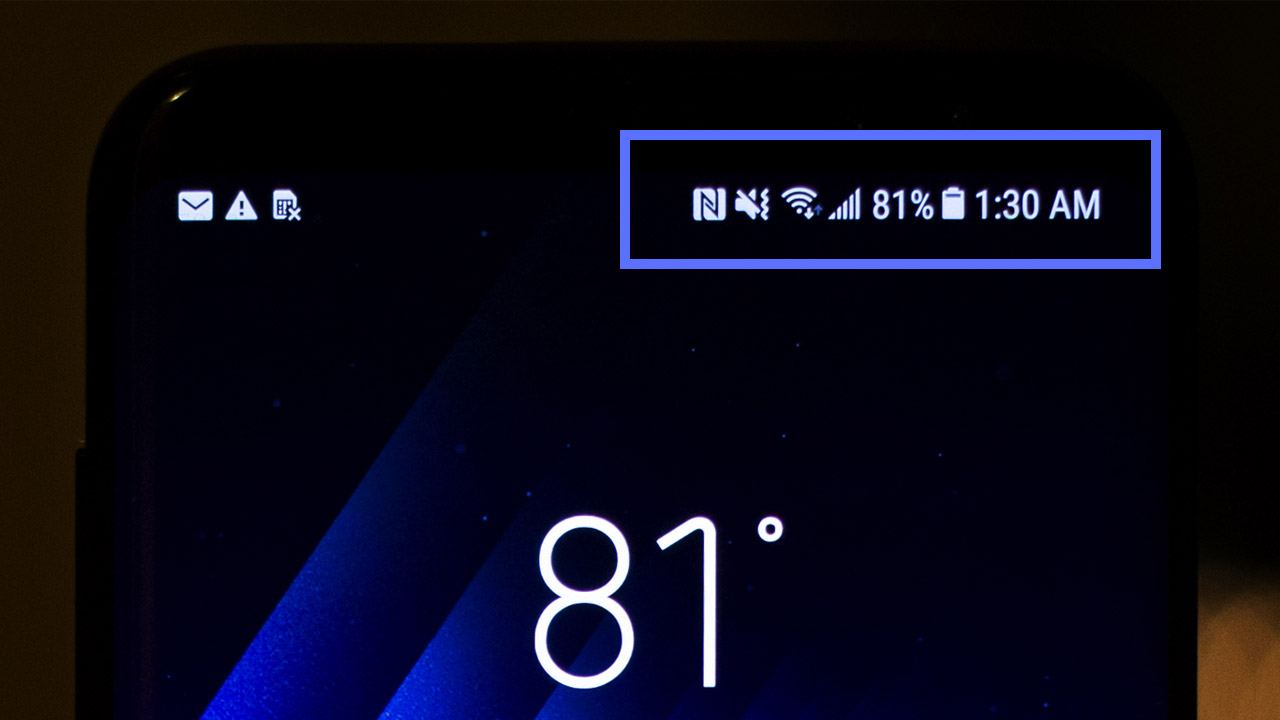
Значки в строке состояния Android обычно являются одним из самых необходимых. Благодаря им мы можем видеть уровень заряда батареи, текущее время, статус подключения Wi-Fi и покрытие сотовой сети. Они также отображают статус Bluetooth или GPS. Кажется, они необходимы для повседневной работы с Android.
С другой стороны, кто-то может сказать, что они совершенно не нужны. Хорошо, потому что мы можем проверить время на виджет, прикрепленный к экрану блокировки или на главном экране, с диапазоном, и поэтому у нас нет проблем и мы не обращаем внимания, а статус Wi-Fi, передача данных, Bluetooth или GPS видны на доступных коммутаторах после вытягивания ярлыка в верхней части экрана. И когда аккумулятор начинает разряжаться, загорается красный светодиод.
Конечно, каждый пользователь Android имеет свое собственное мнение по этому вопросу, но нельзя забывать об одном: вся красота Android заключается в том, что он может быть настроен под ваши собственные нужды. Поэтому, если вы принадлежите людям, для которых некоторые из значков (или всех) в строке состояния не нужны, вы должны знать, что можете просто скрыть их. Как это сделать?
Скрыть значки в строке состояния Android
Скрывать иконки можно с помощью скрытого меню под названием System Calibrator UI. Это скрытая функция, которая была реализована на Android от Google с версии 6.0 (Marshmallow). Его можно активировать с помощью небольшого трюка, а затем с его уровня ввести немного более сложные изменения в интерфейсе. С его помощью вы можете просто спрятать ненужные или все значки в строке состояния.
К сожалению, некоторые производители смартфонов намеренно удаляют калибратор системы пользовательского интерфейса. Поэтому ниже вы найдете две ссылки на наши статьи, в которых мы показали, как включить калибратор системы пользовательского интерфейса и как его установить, когда окажется, что он был удален. Сначала попробуйте первое руководство ниже, где калибратор включен, удерживая соответствующий значок.
Как включить калибратор системы пользовательского интерфейса в Android 6.0 или новее
Вышеуказанный вариант будет работать, если программное обеспечение вашего телефона очень похоже на оригинальный, чистый Android (например, на смартфонах Lenovo / Motorola Moto G). Выдвиньте верхнюю панель быстрого доступа, а затем держите палец на значке шестеренки (настройки). Системный пользовательский калибратор будет включен и появится как дополнительная вкладка в настройках.
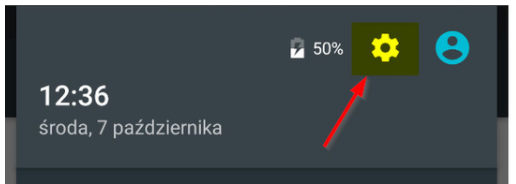
Однако, если у вас есть смартфон от компании Huawei или Samsung, которая очень сильно изменяет систему и вводит собственный оверлей системы, этот параметр может не работать, потому что производитель, вероятно, удалил этот ярлык. Затем вы можете установить калибратор системы пользовательского интерфейса, который мы показали в приведенном ниже руководстве:
Как установить калибратор системы пользовательского интерфейса в Android 6.0 или новее
Установленный калибратор системы пользовательского интерфейса выглядит несколько иначе, но имеет точно такую же функциональность. Как только у вас будет оригинальный или предустановленный калибратор системы пользовательского интерфейса, запустите его. Затем перейдите на вкладку «Строка состояния» (Строка состояния).
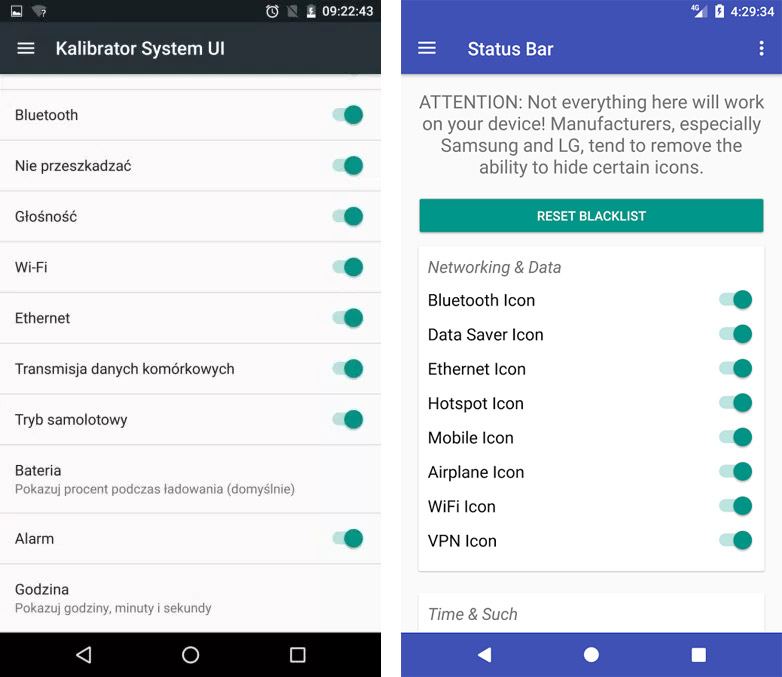
Здесь вы найдете список всех значков, отображаемых в строке состояния. Все, что вам нужно сделать, это отменить выбранные значки, и они будут удалены из строки состояния. Если вы когда-нибудь захотите их восстановить, вы всегда можете снова включить калибратор и снова выбрать эти значки.






